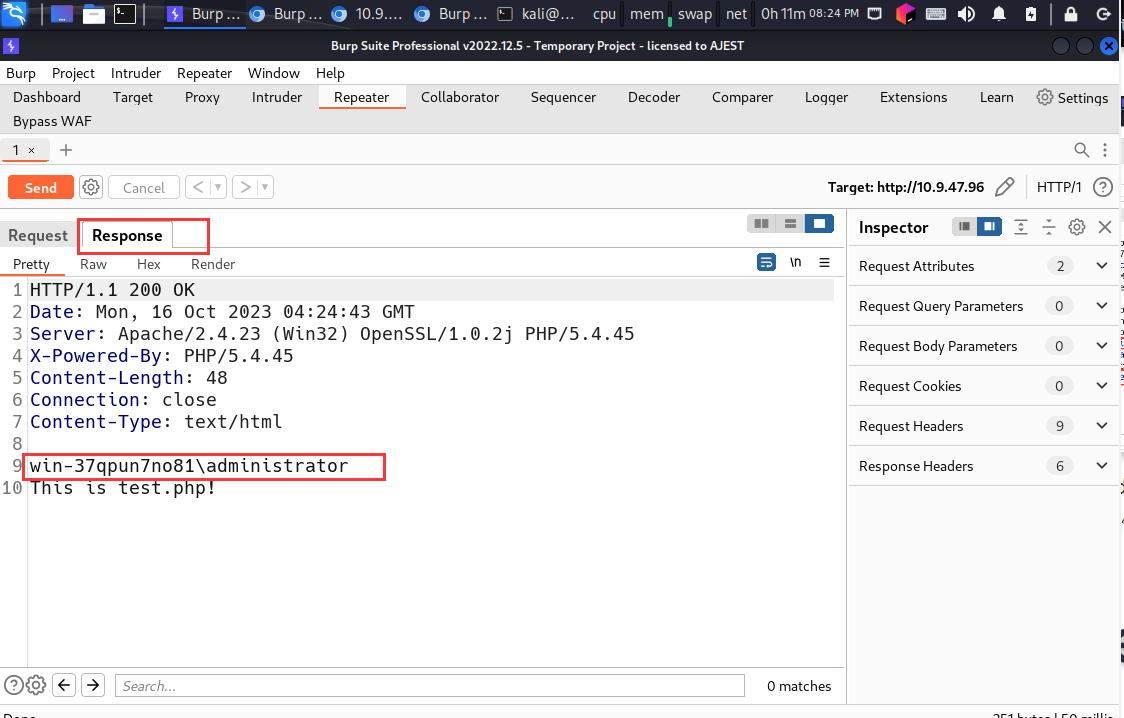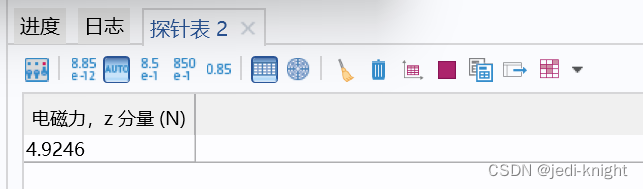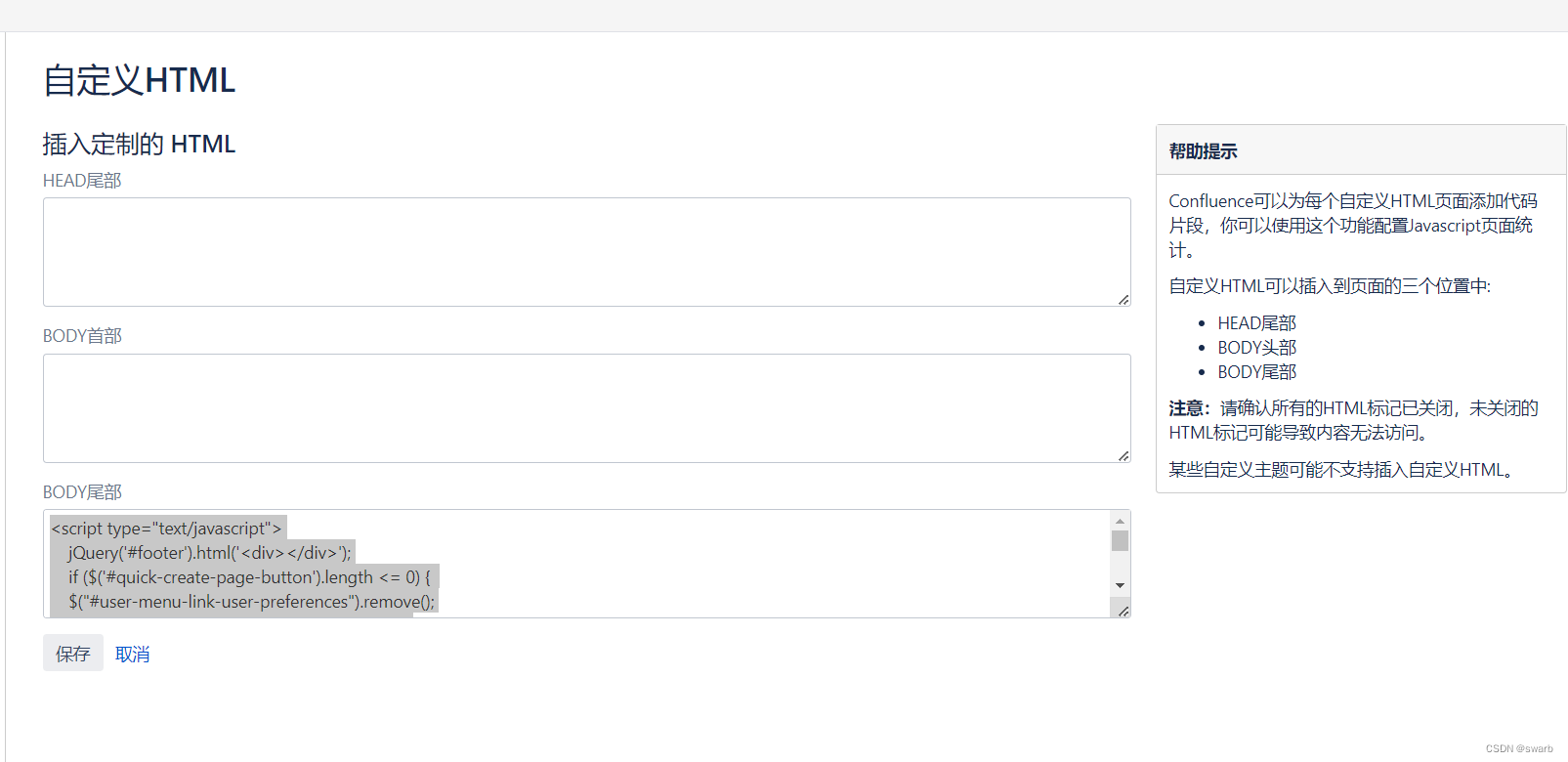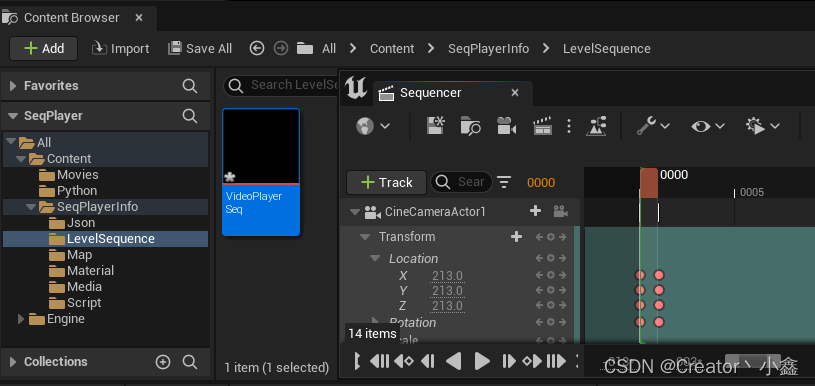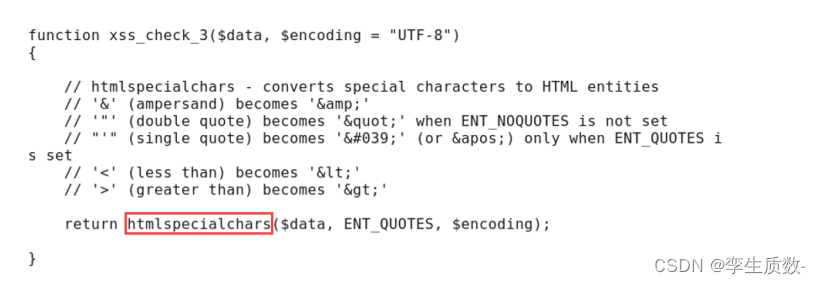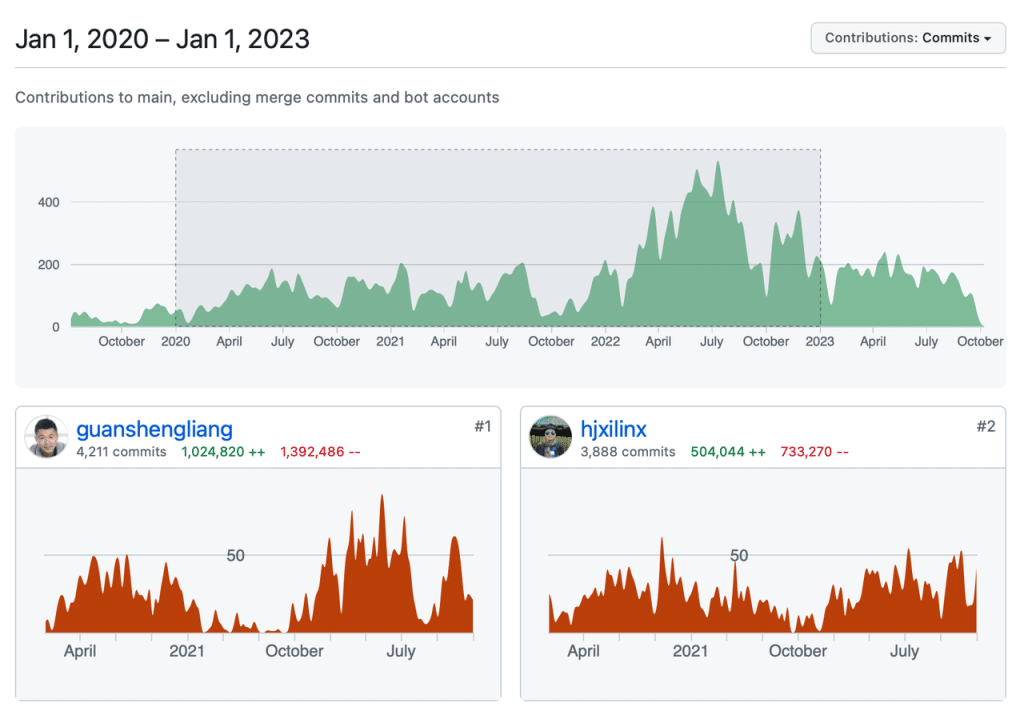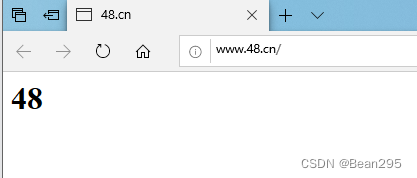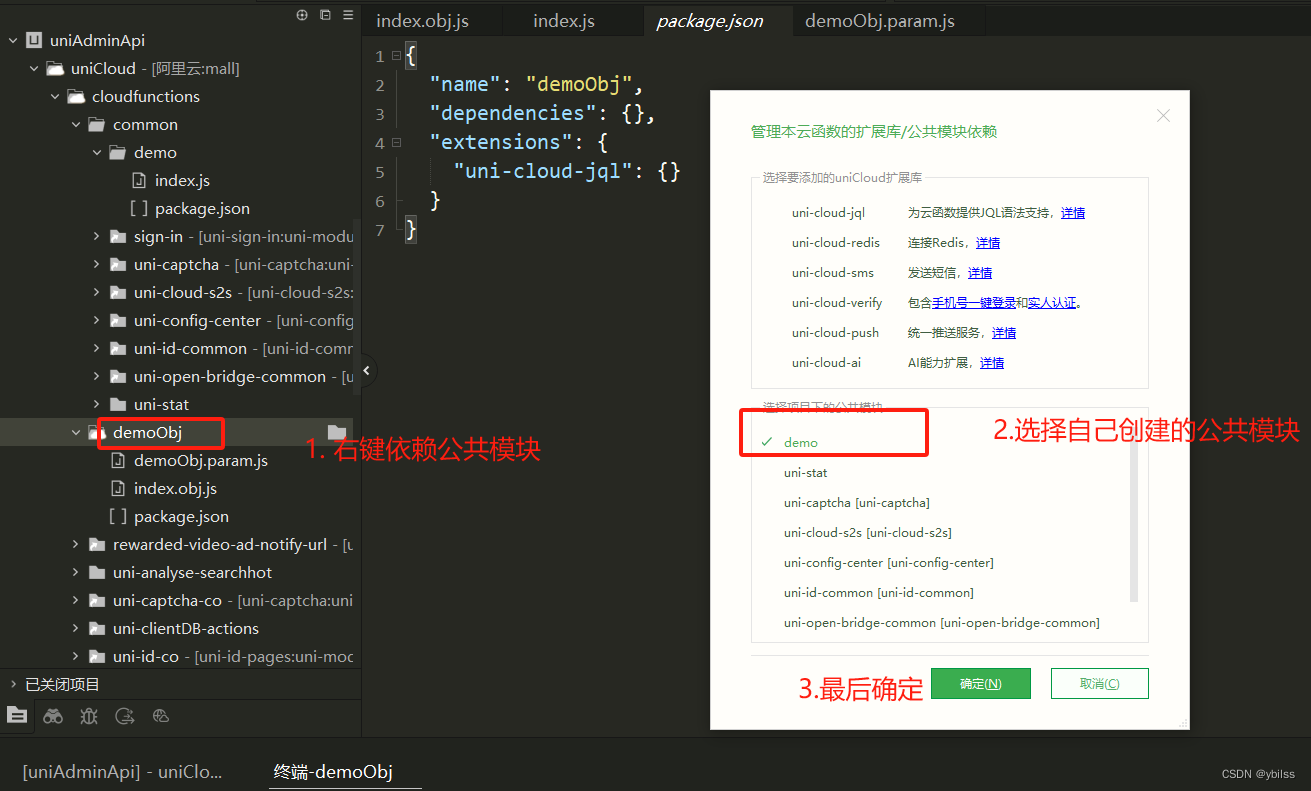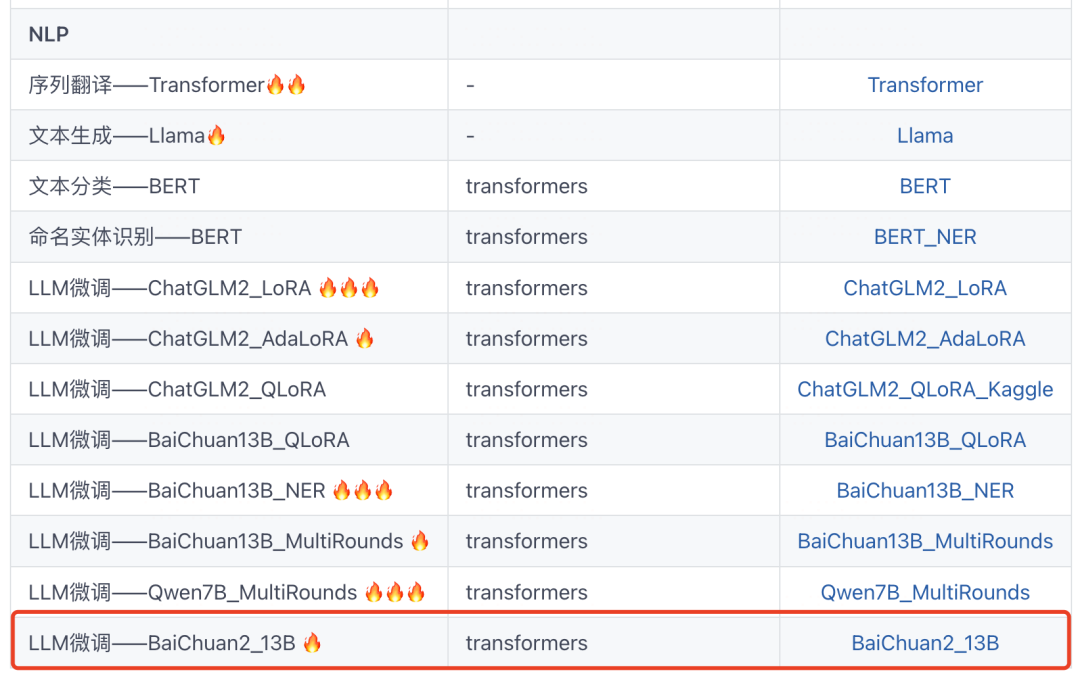1. 使用软件
vscode + 谷歌浏览器
vscode下载地址:https://code.visualstudio.com/
谷歌可以使用360软件管家安装
2. 安装插件
在vscode中安装插件:open in browser,点击Extensions后搜索对应插件名然后点击安装Install

安装完成后可在html文件中右键多了两个选择:

3. 标签语法
HTML 超文本标记语言——HyperText Markup Language。
- 超文本:链接
- 标记:标签,带尖括号的文本
标签结构
- 标签要成对出现,中间包裹内容
- <>里面放英文字母(标签名)
- 结束标签比开始标签多 /
- 标签分类:双标签和单标签
<strong>需要加粗的文字<strong>
<br>
<hr>
4. HTML骨架
- html:整个网页
- head:网页头部,用来存放给浏览器看的信息,例如 CSS
- title:网页标题
- body:网页主体,用来存放给用户看的信息,例如图片、文字
<html>
<head>
<title>网页标题</title>
</head>
<body>
网页主体
</body>
</html>
提示
VS Code 可以快速生成骨架:在 HTML 文件(.html)中,!(英文)配合 Enter / Tab 键
5. 标签的关系
作用:明确标签的书写位置,让代码格式更整齐
-
父子关系(嵌套关系):子级标签换行且缩进(Tab键)
<html> <body></body> </html> -
兄弟关系(并列关系):兄弟标签换行要对齐
<head></head> <body></body>
6. 注释
概念:注释是对代码的解释和说明,能够提高程序的可读性,方便理解、查找代码。
注释不会再浏览器中显示。
在 VS Code 中,添加 / 删除注释的快捷键:Ctrl + /
<!-- 我是 HTML 注释 -->
7. 标题标签
一般用在新闻标题、文章标题、网页区域名称、产品名称等等。
<h1>一级标题</h1>
<h2>二级标题</h2>
<h3>三级标题</h3>
<h4>四级标题</h4>
<h5>五级标题</h5>
<h6>六级标题</h6>
显示特点:
- 文字加粗
- 字号逐渐减小
- 独占一行(换行)
经验
- h1 标签在一个网页中只能用一次(这是一种规范写法但并不强制),用来放新闻标题或网页的 logo
- h2 ~ h6 没有使用次数的限制
8. 段落标签
一般用在新闻段落、文章段落、产品描述信息等等。
<p>段落</p>
显示特点:
- 独占一行
- 段落之间存在间隙
9. 换行和水平线
- 换行:br
- 水平线:hr
<br>
<hr>
10. 文本格式化标签
作用:为文本添加特殊格式,以突出重点。常见的文本格式:加粗、倾斜、下划线、删除线等。

提示:strong、em、ins、del 标签自带强调含义(语义)。
10-图像标签
作用:在网页中插入图片
<img src="图片的 URL">
src用于指定图像的位置和名称,是<img>的必须属性。
图像属性

属性语法
- 属性名=“属性值”
- 属性写在尖括号里面,标签名后面,标签名和属性之间用空格隔开,不区分先后顺序

12. 路径
概念:路径指的是查找文件时,从起点到终点经历的路线。
路径分类:
- 相对路径:从当前文件位置出发查找目标文件
- 绝对路径:从盘符出发查找目标文件
- Windows 电脑从盘符出发
- Mac 电脑从根目录出发
相对路径
查找方式:从当前文件位置出发查找目标文件
特殊符号:
- / 表示进入某个文件夹里面 → 文件夹名/
- **. ** 表示当前文件所在文件夹 → ./
- … 表示当前文件的上一级文件夹 → …/
绝对路径
查找方式:Windows 电脑从盘符出发;Mac 电脑从根目录(/)出发
<img src="C:\images\mao.jpg">
提示
- Windows 默认是 \ ,其他系统是 /,建议统一写为 /
- 特殊的绝对路径 → 文件的在线网址:https://www.itheima.com/images/logo.png ",应用场景:网页底部友情链接
13. 超链接标签
作用:点击跳转到其他页面。
<a href="https://www.baidu.com">跳转到百度</a>
href 属性值是跳转地址,是超链接的必须属性。
超链接默认是在当前窗口跳转页面,添加 target=“_blank” 实现新窗口打开页面。
拓展:开发初期,不确定跳转地址,则 href 属性值写为 #,表示空链接,页面不会跳转,在当前页面刷新一次。
<a href="https://www.baidu.com/">跳转到百度</a>
<!-- 跳转到本地文件:相对路径查找 -->
<!-- target="_blank" 新窗口跳转页面 -->
<a href="./01-标签的写法.html" target="_blank">跳转到01-标签的写法</a>
<!-- 开发初期,不知道超链接的跳转地址,href属性值写#,表示空链接,不会跳转 -->
<a href="#">空链接</a>
14. 音频
<audio src="音频的 URL"></audio>
常用属性

拓展:书写 HTML5 属性时,如果属性名和属性值相同,可以简写为一个单词。
<!-- 在 HTML5 里面,如果属性名和属性值完全一样,可以简写为一个单词 -->
<audio src="./media/music.mp3" controls loop autoplay></audio>
15. 视频
<video src="视频的 URL"></video>
常用属性

<!-- 在浏览器中,想要自动播放,必须有 muted 属性 -->
<video src="./media/vue.mp4" controls loop muted autoplay></video>
16. 综合案例一-个人简介
网页制作思路:从上到下,先整体再局部,逐步分析制作
分析内容 → 写代码 → 保存 → 刷新浏览器,看效果
<h1>尤雨溪</h1>
<hr>
<p>尤雨溪,前端框架<a href="../17-综合案例二/vue简介.html">Vue.js</a>的作者,<a href="#">HTML5</a>版Clear的打造人,独立开源开发者。曾就职于Google Creative Labs和Meteor Development Group。由于工作中大量接触开源的项目<a href="#">JavaScript</a>,最后自己也走上了开源之路,现全职开发和维护<a href="#">Vue.js</a>。
</p>
<img src="./photo.jpg" alt="尤雨溪的照片" title="尤雨溪">
<h2>学习经历</h2>
<p>尤雨溪毕业于上海复旦附中,在美国完成大学学业,本科毕业于Colgate University,后在Parsons设计学院获得Design & Technology艺术硕士学位,任职于纽约Google Creative Lab。</p>
<h2>主要成就</h2>
<p>尤雨溪<strong>大学专业并非是计算机专业</strong>,在大学期间他学习专业是室内艺术和艺术史,后来读了美术设计和技术的硕士, <ins>正是在读硕士期间,他偶然接触到了JavaScript ,从此被这门编程语言深深吸引,开启了自己的前端生涯</ins> 。</p>
<p>2014年2月,开发了一个前端开发库Vue.js。Vue.js 是构建 Web 界面的 JavaScript 框架,是一个通过简洁的API提供高效的数据绑定和灵活的组件系统。</p>
<h2>社会任职</h2>
<p>2016年9月3日,在南京的JSConf上,Vue作者尤雨溪正式宣布加盟阿里巴巴Weex团队,尤雨溪称他将以技术顾问的身份加入Weex团队来做 Vue 和 Weex 的 JavaScript runtime 整合,目标是让大家能用 Vue 的语法跨三端。</p>
17. 综合案例二-Vue简介

<h1>Vue.js</h1>
<p>Vue (读音 /vjuː/,类似于 view) 是一套用于构建用户界面的渐进式JavaScript框架。 [5] 与其它大型框架不同的是,Vue 被设计为可以自底向上逐层应用。Vue 的核心库只关注视图层,不仅易于上手,还便于与第三方库或既有项目整合。另一方面,当与现代化的工具链以及各种支持类库结合使用时,Vue 也完全能够为复杂的单页应用(SPA)提供驱动。</p>
<p>其作者为<a href="../16-综合案例一/个人简介.html" target="_blank">尤雨溪</a></p>
<h2>主要功能</h2>
<p>Vue.js是一套构建用户界面的渐进式框架。与其他重量级框架不同的是,Vue采用自底向上增量开发的设计。Vue 的核心库只关注视图层,并且非常容易学习,非常容易与其它库或已有项目整合。另一方面,Vue 完全有能力驱动采用单文件组件和Vue生态系统支持的库开发的复杂单页应用。</p>
<p>Vue.js 的目标是通过尽可能简单的 API 实现响应的数据绑定和组合的视图组件。</p>
<p>Vue.js 自身不是一个全能框架——它只聚焦于视图层。因此它非常容易学习,非常容易与其它库或已有项目整合。另一方面,在与相关工具和支持库一起使用时 [2] ,Vue.js 也能驱动复杂的单页应用。</p>
<video src="../media/vue.mp4" controls></video>